So stellen Sie dauerhaft gelöschte Dateien aus Google Fotos wieder her
Verschiedenes / / April 03, 2023
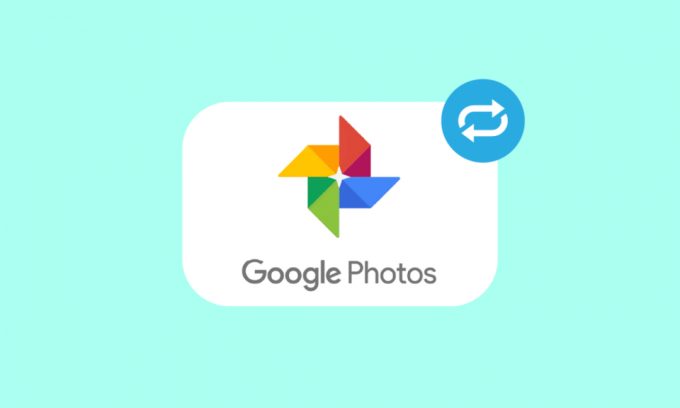
Google Fotos hat die Art und Weise, wie wir Bilder speichern und teilen, revolutioniert und ermöglicht es uns, unsere Fotos an einem uneinnehmbaren Ort aufzubewahren, während wir neue Erinnerungen schaffen und sie nach unseren Wünschen dokumentieren. Seine zugängliche Benutzeroberfläche, die Allgegenwärtigkeit in Smartphones und seine elementare Nützlichkeit haben es zur ersten Adresse für die Speicherung von Fotos und Videos gemacht. Oft löschen Menschen versehentlich oder ungestüm ihre Dateien und geraten in Panik, nachdem sie ihre Dummheit entdeckt haben. Daher bringen wir Ihnen heute diesen Leitfaden zur Wiederherstellung dauerhaft gelöschter Dateien aus Google Fotos. Sie werden gründlich verstehen, wie Sie gelöschte Fotos von Google Fotos wiederherstellen und dauerhaft gelöschte Dateien von Android wiederherstellen können.
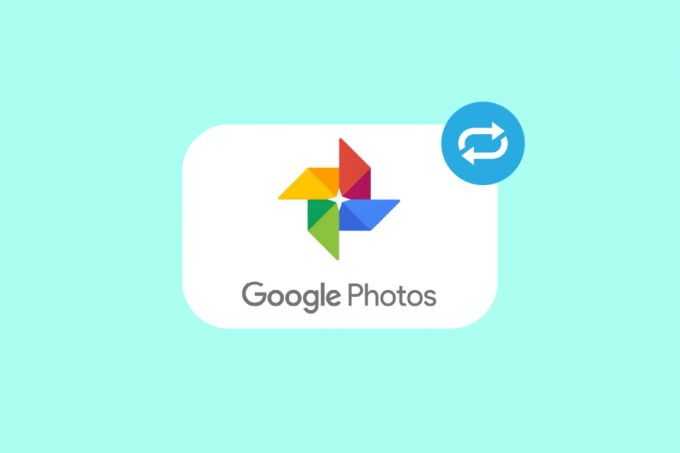
Inhaltsverzeichnis
- So stellen Sie dauerhaft gelöschte Dateien aus Google Fotos wieder her
- Wie lösche ich Fotos von Google?
- Wie kann man gelöschte Fotos aus Google Fotos wiederherstellen?
- Können Sie dauerhaft gelöschte Bilder wiederherstellen?
- Wie können Sie dauerhaft gelöschte Dateien aus Google Fotos wiederherstellen?
- Wie können Sie dauerhaft gelöschte Fotos von Google wiederherstellen?
- Wie können Sie dauerhaft gelöschte Dateien wiederherstellen?
- Können Sie dauerhaft gelöschte Fotos von Google Fotos nach 1 Jahr wiederherstellen?
- Wie können Sie dauerhaft gelöschte Fotos aus Google Fotos nach 2 Jahren wiederherstellen?
- Wie können Sie dauerhaft gelöschte Dateien von Ihrem Android wiederherstellen?
So stellen Sie dauerhaft gelöschte Dateien aus Google Fotos wieder her
Lesen Sie weiter, um zu erfahren, ob Sie wirklich dauerhaft gelöschte Dateien von Google Fotos abrufen können oder nicht.
Wie lösche ich Fotos von Google?
Sie können Fotos von Google über die Google Fotos-App auf Ihrem Telefon löschen. Und es gibt zwei Möglichkeiten Fotos löschen: verschieben Sie sie in den Papierkorb oder löschen Sie sie dauerhaft. Sehen wir uns die Schritte für beide Wege unten an:
Option I: In den Papierkorb verschieben
1. Öffne das Google Fotos App auf Ihrem Telefon.
Notiz: Wenn aufgefordert, anmelden zu deinem Konto.
2. Tippen Sie dann auf gewünschtes Foto Sie löschen möchten, wie unten gezeigt.
Notiz: Sie können auch ein Foto antippen und halten und dann auf die anderen gewünschten Fotos tippen Mehrfachauswahl.
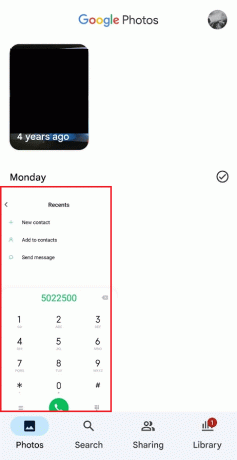
3. Tippen Sie auf die LöschenSymbol von der unteren rechten Ecke.
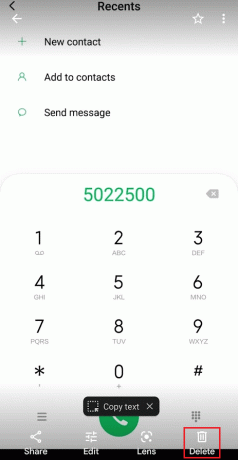
4. Tippen Sie auf Bewegen Sie sich zu Bin.
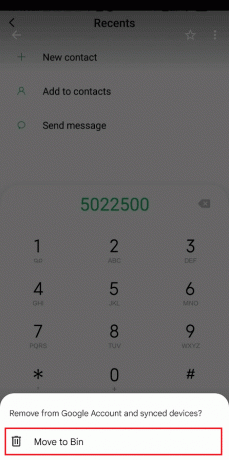
Lesen Sie auch: So stellen Sie gelöschte iCloud-E-Mails wieder her
Option II: Endgültig löschen
Die Fotos, die Sie in den Papierkorb verschoben haben, werden im Ordner „Papierkorb“ angezeigt. Wenn Sie Ihre Fotos dauerhaft aus diesem Bin-Ordner löschen möchten, befolgen Sie die vorgeschriebenen Schritte:
1. Greife auf... zu Google Fotos App und anmelden auf Ihr Konto, falls noch nicht geschehen.
2. Tippen Sie auf die Bibliothek Registerkarte aus der unteren Leiste.

3. Tippen Sie dann auf Behälter.
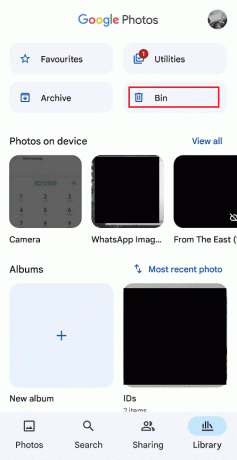
4. Tippen Sie auf die gewünschtes Foto dauerhaft löschen möchten.
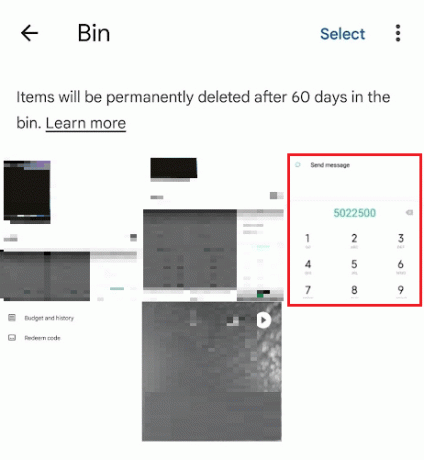
5. Tippen Sie auf Löschen vom unteren Rand des Bildschirms.

6. Tippen Sie auf Dauerhaft löschen.

Lesen Sie auch: Google Mail-Konto dauerhaft löschen (mit Bildern)
Wie kann man gelöschte Fotos aus Google Fotos wiederherstellen?
Im Folgenden finden Sie die Schritte zum Wiederherstellen entfernter Fotos aus dem Google Fotos App auf Ihrem Telefon.
1. Starte den Google Fotos App und tippen Sie auf die Bibliothek Tab.
2. Tippen Sie auf Bin > gewünschtes Foto.
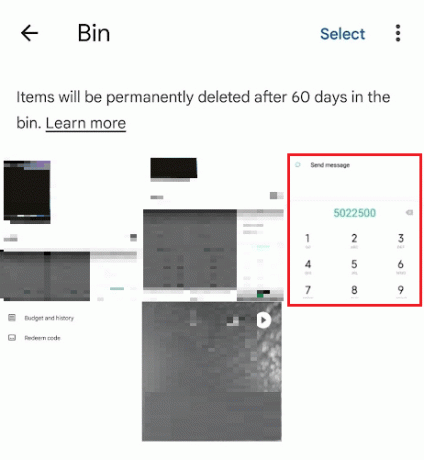
3. Tippen Sie auf Wiederherstellen. Das Foto wird sofort im Fotobereich wiederhergestellt.
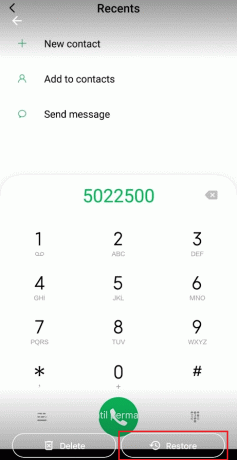
Lesen Sie auch: So stellen Sie ein gelöschtes Google-Dokument von Google Drive wieder her
Können Sie dauerhaft gelöschte Bilder wiederherstellen?
NEIN, ist es nicht möglich, dauerhaft gespeicherte Bilder wiederherzustellen von Google gelöscht Fotos.
Wie können Sie dauerhaft gelöschte Dateien aus Google Fotos wiederherstellen?
Sobald Sie Fotos dauerhaft aus Google Fotos löschen, werden sie auch dauerhaft von den Google Fotos-Servern gelöscht. Also da ist keine Möglichkeit um dauerhaft gelöschte Fotos auf Google Fotos abzurufen. Sie können die überprüfen Google Fotos-Hilfe-Community Seite, um mehr zu erfahren.
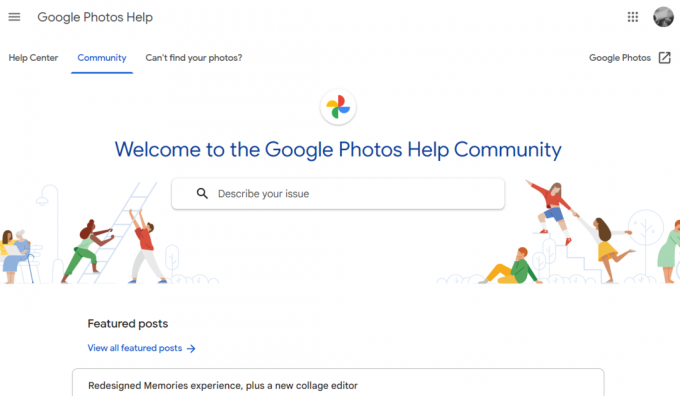
Lesen Sie auch: So stellen Sie gelöschte Facebook-Posts wieder her
Wie können Sie dauerhaft gelöschte Fotos von Google wiederherstellen?
Du kann nicht abgerufen werden dauerhaft gelöschte Fotos von Google.
Wie können Sie dauerhaft gelöschte Dateien wiederherstellen?
Sie können unseren Leitfaden weiter lesen Wohin gehen dauerhaft gelöschte Fotos? um mehr zu erfahren und wie Sie gelöschte Dateien auf Ihrem Windows-PC wiederherstellen können.

Können Sie dauerhaft gelöschte Fotos von Google Fotos nach 1 Jahr wiederherstellen?
NEIN, ist es nach 1 Jahr nicht möglich, dauerhaft aus Google Fotos entfernte Bilder wiederherzustellen.
Wie können Sie dauerhaft gelöschte Fotos aus Google Fotos nach 2 Jahren wiederherstellen?
Es ist unmöglich um dauerhaft gelöschte Fotos nach 2 Jahren aus Google Fotos abzurufen.
Wie können Sie dauerhaft gelöschte Dateien von Ihrem Android wiederherstellen?
Manche Dateien auf Ihrem Android-Telefon können wiederhergestellt werden, nachdem sie endgültig gelöscht wurden. Aber es ist nicht immer möglich. Lesen Sie unseren Leitfaden weiter 3 Möglichkeiten, Ihre gelöschten Fotos auf Android wiederherzustellen um zu erfahren, wie Sie Ihre gelöschten Fotos oder andere Mediendateien auf Ihrem Android-Telefon wiederherstellen können.

Empfohlen:
- Entlädt Avast den Android-Akku?
- So entfernen Sie Geräte von Ihrem Google Home
- Die 16 besten Wiederherstellungs-Apps für Android
- Wie kann ich den gelöschten Verlauf in Google Chrome wiederherstellen?
Wir hoffen, Sie haben es verstanden So stellen Sie dauerhaft gelöschte Dateien aus Google Fotos wieder her mit den detaillierten Schritten zu Ihrer Hilfe. Sie können uns Fragen oder Vorschläge zu anderen Themen mitteilen, zu denen wir einen Artikel veröffentlichen sollen. Schreiben Sie sie in den Kommentarbereich unten, damit wir es wissen.



